Работайте с промокодами
Нажмите «Создать промокод» на вкладе «Промокоды». Перед вами откроется вкладка для заполнения параметров.
Размер скидки можно назначить в рублях или в процентах. Или поставить фиксированную стоимость для билета.
Промокод можно сделать автоматическим. Как это работает, читайте здесь.
Задайте время действия промокода, не забудьте указать и свой часовой пояс.
Промокод можно сделать автоматическим. Как это работает, читайте здесь.
Задайте время действия промокода, не забудьте указать и свой часовой пояс.

Выберите каналы продаж, где будет действовать данный промокод. Укажите события, при покупке билетов, на которые будет применяться промокод. Оставьте поля пустыми, если хотите применять его ко всем событиям и всем каналам продаж.
Промокоды работают только со стандартными каналами продаж Радарио — Виджет, ВК, Страница события и Касса.
Канал продаж API позволяет использовать промокод на Кассир.ру
Чтобы промокод сработал, его необходимо завести и в личном кабинете, и на стороне агента.
Канал продаж API позволяет использовать промокод на Кассир.ру
Чтобы промокод сработал, его необходимо завести и в личном кабинете, и на стороне агента.
Присвойте промокод только определенным типам билетов, если это необходимо. Информация в поле «Тип билета» должна совпадать с названием типа билета в событии, если необходимо привязать промокод к определенной билетной квоте.
По умолчанию скидка по промокоду применяется к общей сумме заказа покупателя. Выберите «к каждому билету», чтобы скидка действовала для каждого билета в заказе, если ставите скидку в рублях. Поставьте ограничение на количество билетов в заказе, к которым может применяться скидка, или оставьте поле пустым.
Установите ограничения на количество билетов в заказе или сумму заказа. Если ограничений нет — оставьте поля пустыми.
Выберите автоматический, ручной способ генерации промокодов или подгрузите свой файл со списком промокодов.
Добавьте префикс, если создаете промокоды автоматически. Это поможет идентифицировать их в будущем среди остальных. Достаточно несколько букв, символизирующих рекламную кампанию.
С префикса («HELLO») будет начинаться каждый промокод, если вы введете его в этом поле. Укажите количество генерируемых промокодов для автоматического режима.
Выберите автоматический, ручной способ генерации промокодов или подгрузите свой файл со списком промокодов.
Добавьте префикс, если создаете промокоды автоматически. Это поможет идентифицировать их в будущем среди остальных. Достаточно несколько букв, символизирующих рекламную кампанию.
С префикса («HELLO») будет начинаться каждый промокод, если вы введете его в этом поле. Укажите количество генерируемых промокодов для автоматического режима.
Обозначьте, сколько раз можно использовать каждый промокод. Активацией промокода считается введение промокода покупателем и переход к оплате. В случае, если покупатель не оплатил заказ, промокод всё равно считается активированным.
Проверьте все данные и нажмите «Создать». Отредактировать величину скидки в созданном промокоде невозможно. Чтобы ее изменить, удалите этот промокод и создайте новый.
Вы можете создать несколько промокодов с пересекающимися условиями. К заказу будет применяться тот, где скидка больше.
Как работает автоматический промокод?
Функция доступна при включении галочки на пункте «Применять к заказам автоматически».
Этот промокод применяется автоматически в виджете при достижении условий покупателем.
Например, в условиях промокода указано, что он действует для заказов от 2 до 4 билетов. Когда покупатель в виджете выберет 2 билета, скидка применится автоматически к итоговой сумме заказа.
Для автопромокодов доступны все стандартные настройки кроме применения фиксированной цены, а также автоматической генерации промокодов и загрузки csv файлов.
Если у вас есть несколько автопромокодов, пересекающихся по условиям, к заказу будет применен тот, что дает бóльшую скидку.
Покупатель может стереть автоматический промокод и ввести другой известный промокод, тогда скидка пересчитается на введенный вручную промокод.
Не рекомендуем использовать в одном кабинете более 10 активных автоматических промокодов, так как это может замедлять работу виджета.
Функция доступна при включении галочки на пункте «Применять к заказам автоматически».
Этот промокод применяется автоматически в виджете при достижении условий покупателем.
Например, в условиях промокода указано, что он действует для заказов от 2 до 4 билетов. Когда покупатель в виджете выберет 2 билета, скидка применится автоматически к итоговой сумме заказа.
Для автопромокодов доступны все стандартные настройки кроме применения фиксированной цены, а также автоматической генерации промокодов и загрузки csv файлов.
Если у вас есть несколько автопромокодов, пересекающихся по условиям, к заказу будет применен тот, что дает бóльшую скидку.
Покупатель может стереть автоматический промокод и ввести другой известный промокод, тогда скидка пересчитается на введенный вручную промокод.
Не рекомендуем использовать в одном кабинете более 10 активных автоматических промокодов, так как это может замедлять работу виджета.
Как расчитываются активации промокодов?
Первое значение обозначает количество активаций на данный момент.
Второе — количество доступных активаций. Одна активация промокода распространяется на один заказ. Если покупка не завершена, промокод сгорает.
Первое значение обозначает количество активаций на данный момент.
Второе — количество доступных активаций. Одна активация промокода распространяется на один заказ. Если покупка не завершена, промокод сгорает.
Как завести промокод на каждый билет в заказе?
Для этого достаточно указать величину промокода, выставить дату окончания действия, включить параметр «К каждому билету» и задать имя промокода.
Для этого достаточно указать величину промокода, выставить дату окончания действия, включить параметр «К каждому билету» и задать имя промокода.
Как завести промокод на ограниченное число билетов в заказе?
Создайте промокод со следующими настройками:
Создайте промокод со следующими настройками:
- «Применять скидку»: «К каждому билету в заказе»
- «Билетов в заказе»: N (Здесь вы укажете нужное вам количество билетов)
Как создать определенное количество промокодов для конкретного типа билетов в заказе?
Заведите промокод со следующими настройками:
Заведите промокод со следующими настройками:
- Скидка: N (укажите размер скидки)
- Тип билетов: N (выберите нужный)
- Сгенерировать: N (добавьте количество)
Если у вас появились другие вопросы о работе билетной платформы, вы всегда можете обратиться к нам по почте help@radario.ru. Мы будем рады вам помочь!
